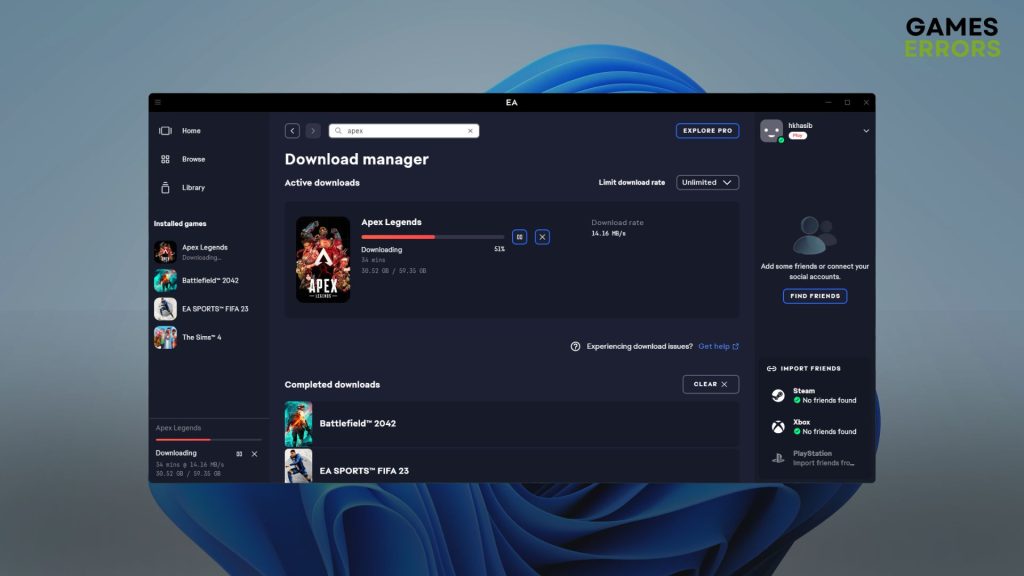.
xINSTALE CLICANDO NO ARQUIVO PARA DOWNLOAD
Você pode ver que os jogos não serão instalados no aplicativo da EA em seu PC. Este problema tem incomodado alguns usuários. Se você tomar as medidas adequadas, poderá corrigir esse problema facilmente.
Para assinaturas do EA Play, o aplicativo EA se tornou muito popular. Ele substituiu o aplicativo Origin mais antigo. Mas, os jogadores geralmente encontram falhas indesejadas nesta plataforma. Em alguns casos, esses problemas podem impedir que você baixe ou instale títulos.
Por que o aplicativo EA não instala meu jogo?
Tanto no Windows 11 quanto no Windows 10, você pode perceber que a instalação do jogo ou o processo de download está travado ou interrompido por mensagens inesperadas no aplicativo EA. Estas são as razões mais comuns por trás desse tipo de coisa:
- Cache corrompido: Se o cache do aplicativo EA estiver corrompido, ele pode não funcionar conforme o esperado. Pode ser a razão pela qual os jogos não estão sendo instalados neste aplicativo.
- Problema do servidor EA: Problemas de servidor podem impedir que você baixe e instale jogos da EA.
- Problema de disco: Caso você tente instalar e armazenar jogos em um HDD ou SSD problemático, o mesmo problema pode aparecer.
- Serviços em segundo plano: Se houver um problema com um serviço ativo em segundo plano ou se algum aplicativo de segurança de terceiros estiver bloqueando o processo, o aplicativo da EA pode não conseguir instalar jogos no seu PC.
Pode haver outras razões por trás dessa situação. Mas, se você seguir as instruções da próxima parte deste artigo, poderá se livrar desse problema.
Como posso corrigir jogos que não são instalados no aplicativo da EA?
Primeiro, você deve verificar o status do servidor EA e confirmar se ele não está inoperante. Preparamos os métodos mais bem-sucedidos para resolver problemas de instalação de jogos no aplicativo da EA. No entanto, antes de tentar essas soluções, você deve fazer estas coisas rápidas:
- Certifique-se de ter uma conexão estável com a Internet e de não estar usando nenhum proxy ou VPN.
- Desligue e ligue seu PC e roteador.
- Desative seu antivírus e firewall.
- Certifique-se de que o aplicativo EA esteja atualizado e o aplicativo Origin não esteja instalado no seu PC.
Agora, siga os seguintes métodos para se livrar do problema que está enfrentando:
- Limpar cache
- Eliminar processo problemático em segundo plano
- Tente instalar o jogo em uma unidade diferente
- Reparar problema de disco
- Reinstale o aplicativo EA
1. Limpe o cache
- Inicie o aplicativo EA.
- Clique em três linhas verticais no canto superior direito e vá para Ajudae clique em Recuperação de aplicativos.
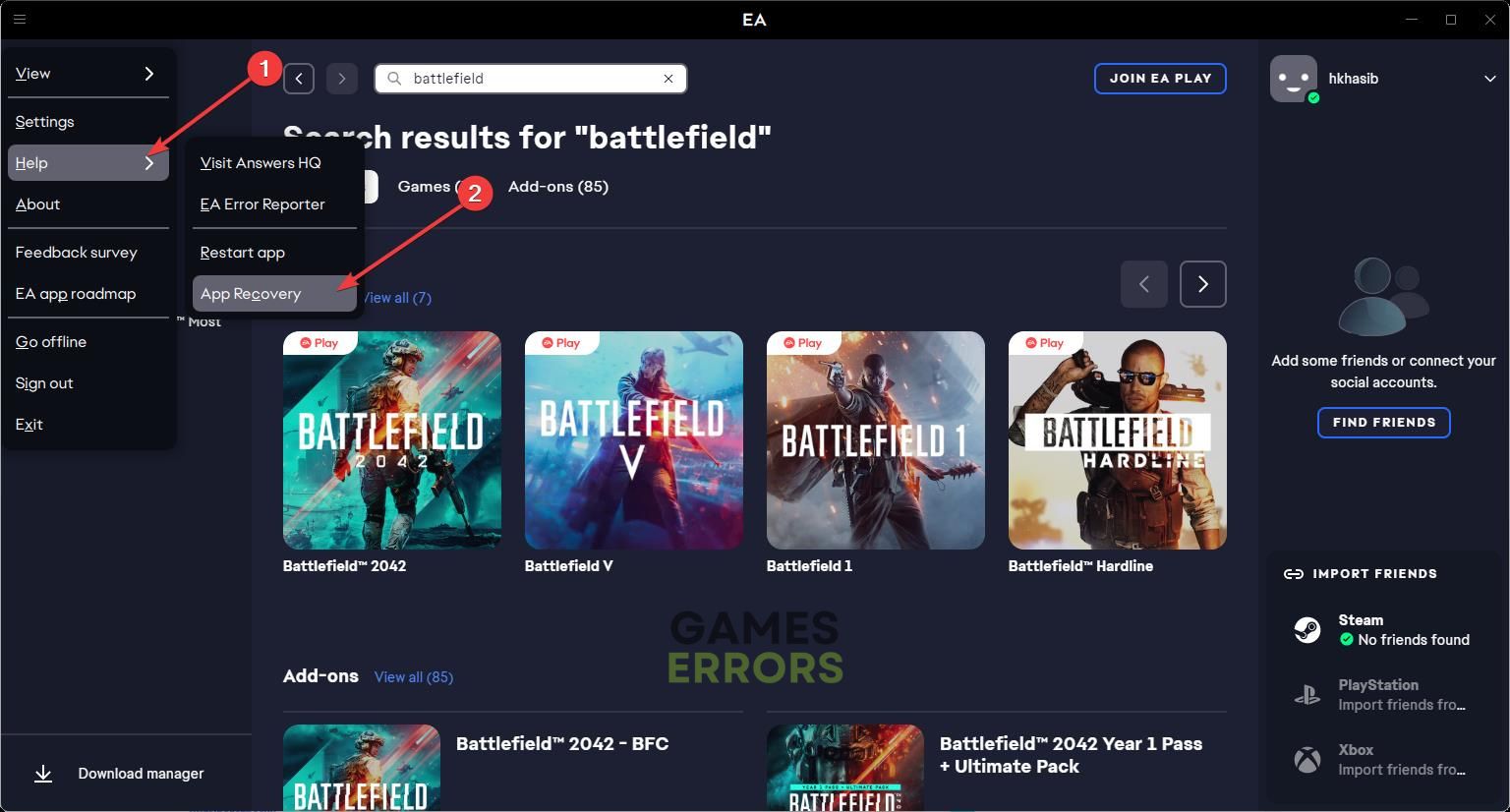
- Clique em Limpar cache.
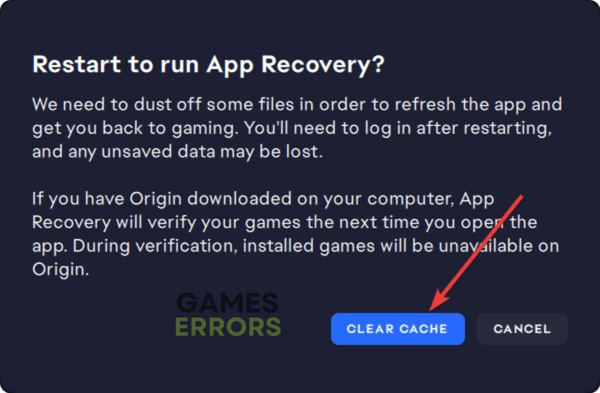
- Reinicie o aplicativo.
2. Elimine o processo problemático em segundo plano
Tempo necessário: 2 minutos.
Para corrigir jogos que não serão instalados no aplicativo da EA ou problemas semelhantes, elimine os processos relacionados e tente novamente.
- Pressione Win + X no teclado e clique em Gerenciador de Tarefas.
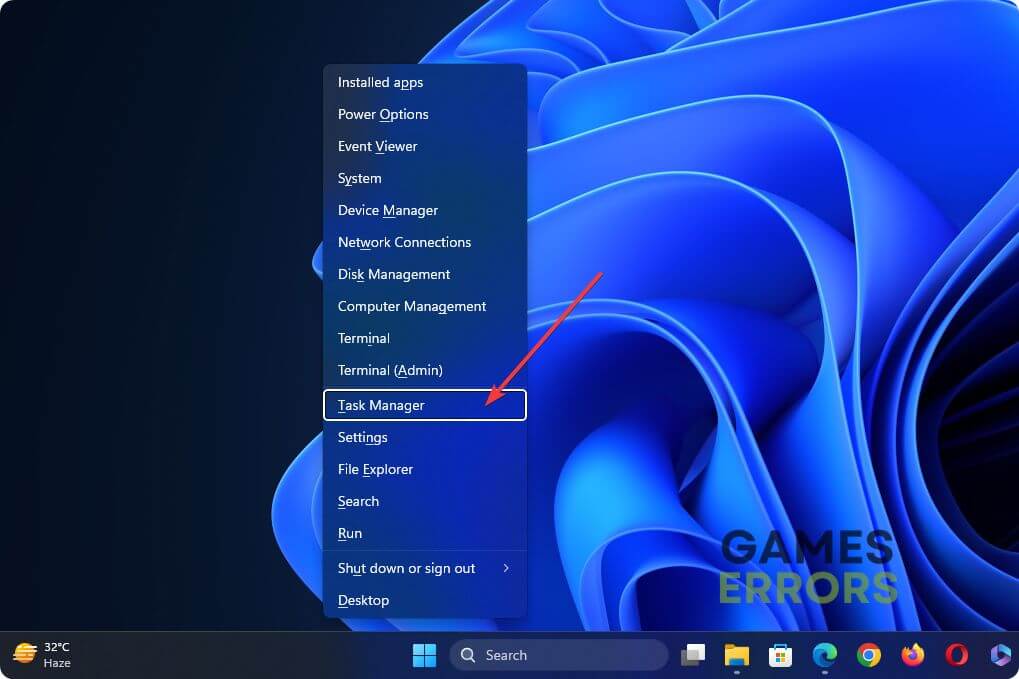
- Verifique se você está na guia Processos.
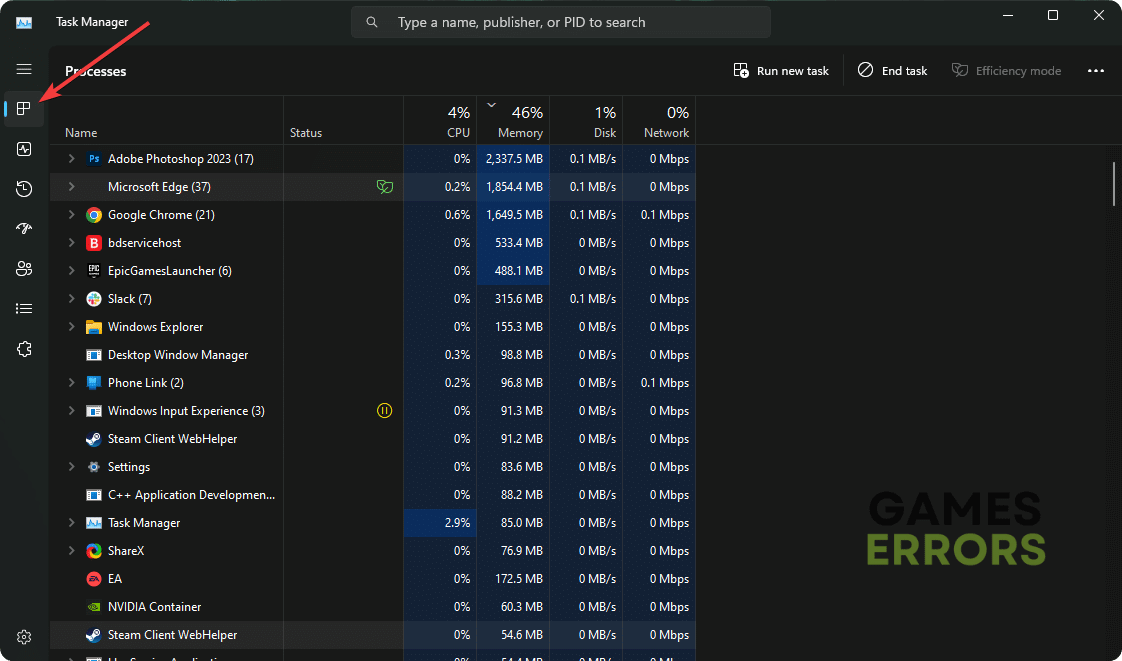
- Selecione um serviço relacionado ao aplicativo EA e clique em Finalizar tarefa.
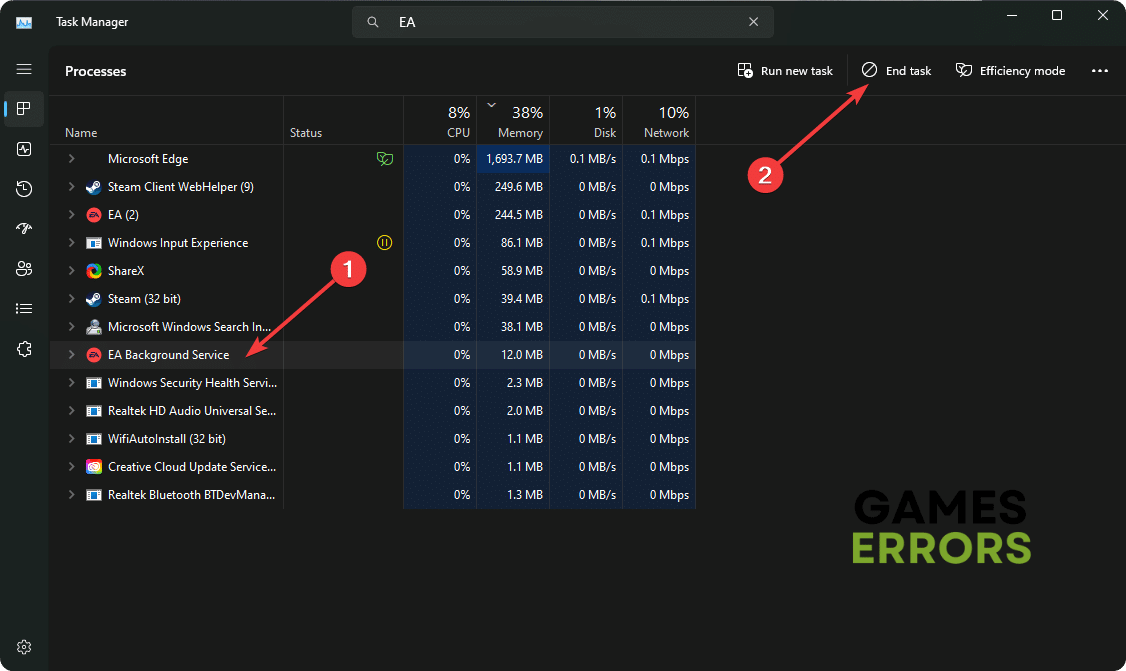
- Da mesma forma, desabilite todos os outros serviços em segundo plano relacionados ao EA.
- Termine outros serviços problemáticos e suspeitos também.
- Reinicie o aplicativo EA.
3. Tente instalar o jogo em uma unidade diferente
Em alguns casos, uma das unidades de disco pode ter alguns problemas que podem impedir que o aplicativo da EA instale ou baixe um jogo lá. Portanto, você deve tentar instalar o título em uma unidade diferente e ver se isso resolve o problema. Aqui estão as instruções:
- Cancele o processo de instalação/download.
- Depois disso, clique no botão Download botão novamente.
- Clique em Mudar para escolher o local de instalação de sua preferência e clique em Próximo.
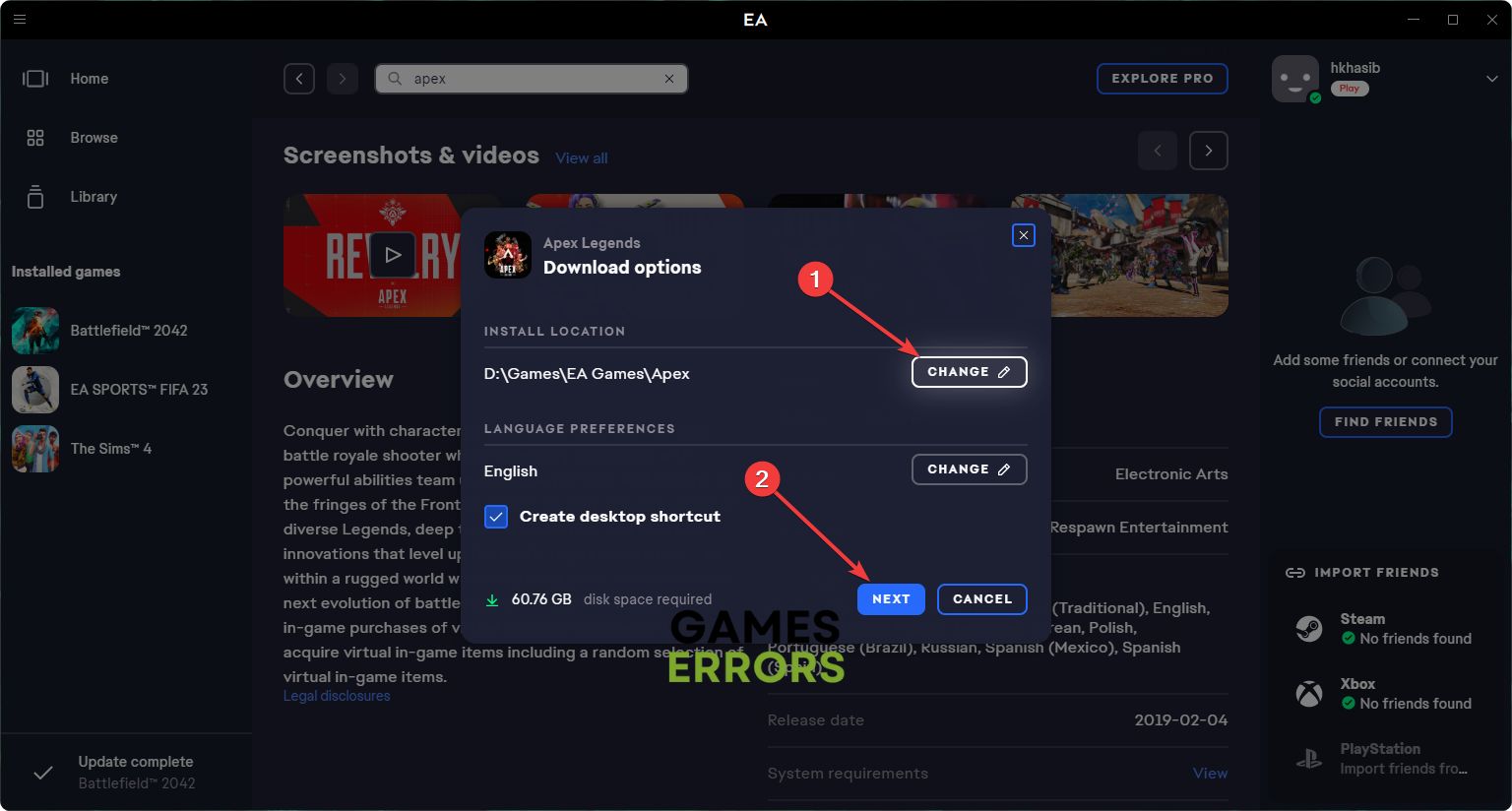
- Em seguida, clique em Download.
4. Repare o problema do disco
Se o problema de não instalar jogos aparecer no aplicativo EA, pode ser porque há muitos setores defeituosos em seu disco rígido ou SSD. Portanto, você deve repará-lo seguindo estas etapas:
- Abrir este pc.
- Clique com o botão direito do mouse na unidade de disco onde você costuma instalar os jogos da EA e vá para Propriedades.
- Vou ao Ferramentas aba.
- Clique em Verificar.

- A seguir, clique em Escanear unidade.

- Dê-lhe algum tempo para terminar o processo.
5. Reinstale o aplicativo EA
- Desinstale todos os jogos no aplicativo da EA.
- Imprensa Ganhar + EU no teclado para abrir Configurações.
- Vá para aplicativos e depois clique em Aplicativos instalados.

- Clique nos três pontos horizontais ao lado do aplicativo EA e depois clique em Desinstalar.
- Conclua este processo.
- Depois disso, instale este item novamente.
Agora, você pode tentar ver se ele corrigiu jogos que não instalavam problemas no aplicativo da EA ou não.
Caso o problema persista, sugerimos que você tente uma conexão de internet diferente. Além disso, considere atualizar o Windows para a versão mais recente.
Se você estiver interessado, saiba como resolver jogos que não iniciam no aplicativo EA.
Este artigo mostrou como corrigir jogos que não são instalados no aplicativo da EA. Deixe-nos saber na caixa de comentários se você tiver alguma sugestão melhor.
Se você encontrar algum problema ou erro ao jogar seus jogos favoritos e precisar de suporte, sinta-se à vontade para entrar em contato conosco aqui. Nossa equipe está sempre pronta para ajudá-lo e garantir que sua experiência de jogo seja perfeita e agradável.
.